购买了联想拯救者Y9000P的部分小伙伴们是不是还不太清楚重装系统的时候如何进入BIOS设置从U盘启动呢?没关系,今天就为大家带来了详细的操作步骤,希望能够给大家提供一些帮助。
如何进入BIOS设置从U盘启动?
1、开机一直按F2或(FN+F2)进入BIOS设置界面,按→方向键切换到Security,选择Secure Boot回车设置成Disabled,如下图所示;
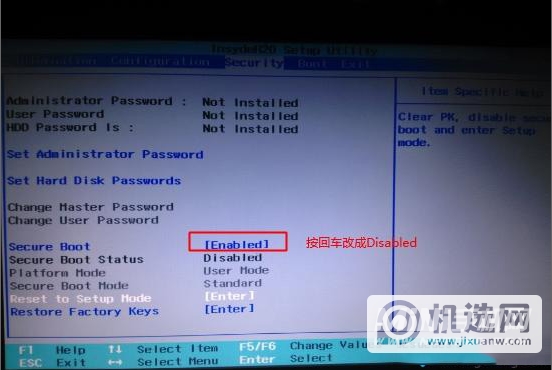
2、如果Security选项下没有Secure Boot选项,看下是否有"clear intel PTT Key"选项,如果有进入回车选选择“yes”清除ppt key,否则无法安装系统后无法引导启动,如下图所示。
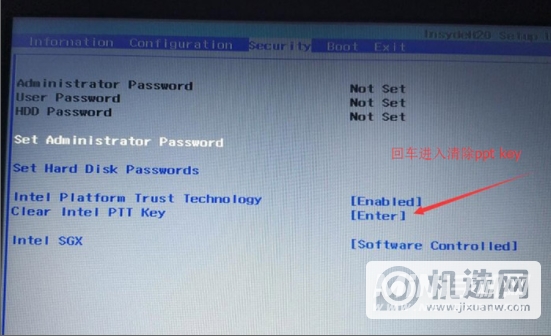

3、转到Exit,把OS Optimized Defaults设置为Disabled或Other OS,如下图所示;
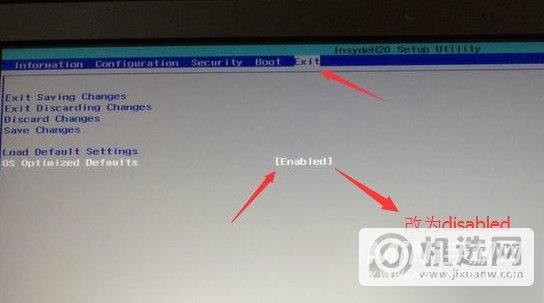
4、选择Load Default Settings回车加载设置,加载默认设置之后,部分机型需要先按F10保存重启再按F2进入BIOS继续下面的设置,如下图所示;
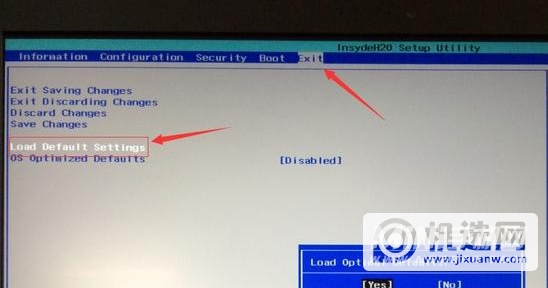
5、切换到Boot,把Boot Mode从UEFI改成Legacy Support;
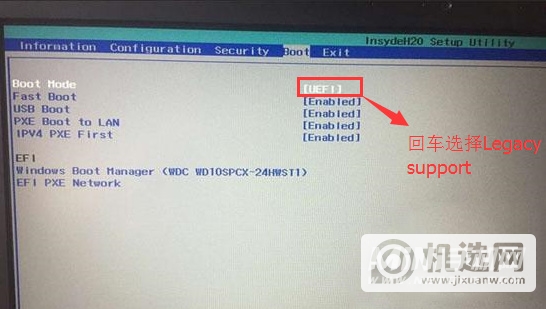
6、再把Boot Priority设置成Legacy First,按F10弹出窗口选择yes回车;
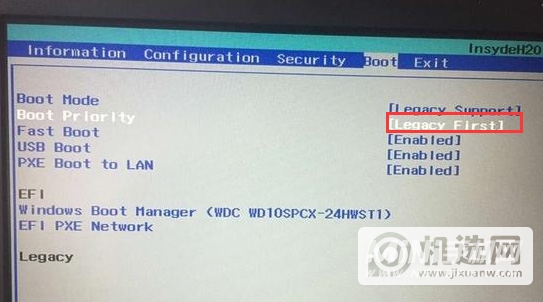
7、插入制作好的U盘启动盘,重启按F12或FN+F12调出启动管理对话框,选择USB HDD识别到U盘启动进入PE,回车。
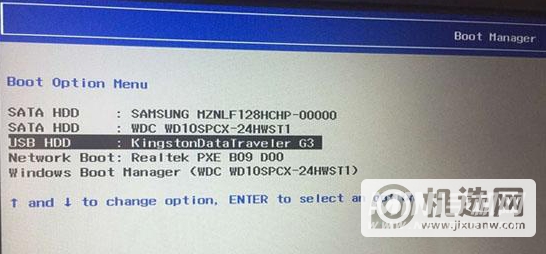
小结
联想拯救者Y9000P性能以及散热方面都给用户带来了十分出色的表现,外观设计方面也非常炫酷时尚,追求性能与颜值的小伙伴们一定不要错过哦。